1、点击右下角的网络图标,在打开的窗口,选择网络设置。 2、在弹出窗口选择你目前在使用网络的网卡,这里用网线连接进行上网的,所以会显示。 3、选择相关设置下方的更改适配
1、点击右下角的网络图标,在打开的窗口,选择“网络设置”。
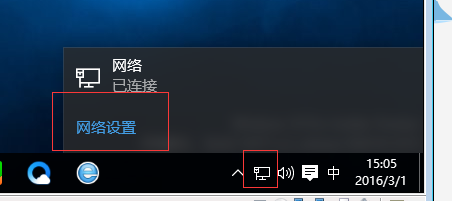
2、在弹出窗口选择你目前在使用网络的网卡,这里用网线连接进行上网的,所以会显示。
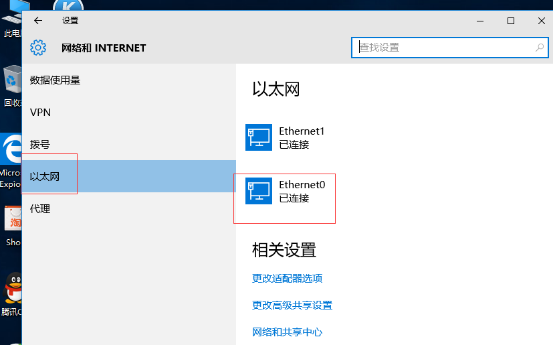
3、选择相关设置下方的“更改适配器选项”,就会显示所有在用和未启用的网卡。然后选择现在在用的网卡,右键选择属性。
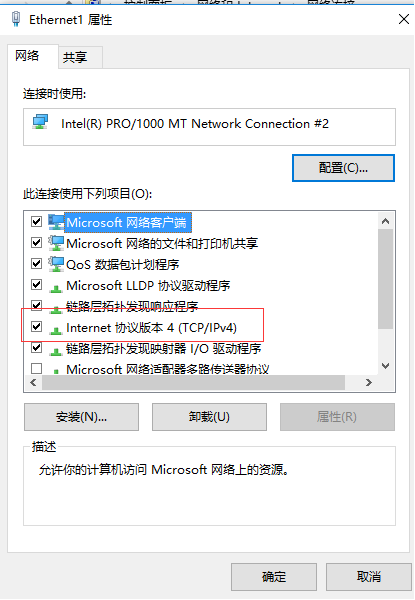
4、在打开的属性卡页面选择“internet协议版本4”然后手动输入要配置的静态IP地址。
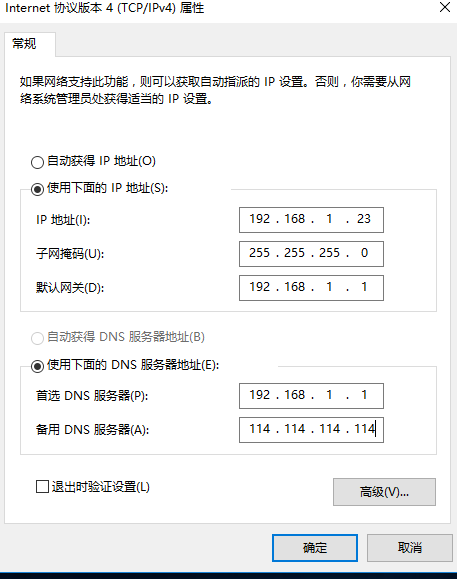
5、输入完了之后,点击确定保存即可。
通过以上的方法设置好你的静态IP之后,那么这个IP地址就是你一直在使用的,别人如果在其他计算机配置这个IP地址的话,就会提示他“IP地址冲突”,别人就不会再配置我们正在使用的IP地址了。
【文章由http://www.yidunidc.com/lg.html 欢迎留下您的宝贵建议】